
64位 占存:5.63G 時間:2025-05-12
軟件介紹: 筆記本專用Windows10 64位專業版是專為筆記本用戶設計,基于Windows 10 64位專業版優化,采用離...
筆記本專用Windows 10 64位專業版是一款專為筆記本電腦優化的輕量化、純凈型操作系統,通過深度硬件適配與系統級調優,在保持專業功能完整性的同時,顯著提升運行流暢度與續航表現,尤其適合4GB內存以下的老舊筆記本、追求純凈體驗的極客用戶及需兼顧性能與便攜性的移動辦公場景。接下來就讓華軍小編為大家解答一下筆記本專用Windows10 64位專業版怎么安裝以及筆記本專用Windows10 64位專業版安裝的方法吧!
一、準備工作
?備份重要數據?:由于安裝系統過程中可能會清空硬盤上的數據,因此務必提前備份好重要文件。
?檢查硬件兼容性?:確保筆記本的硬件配置滿足 Windows 10 64 位專業版的最低要求,包括處理器、內存、顯卡和硬盤空間等。
?下載系統鏡像文件?:從可信來源下載 Windows 10 64 位專業版 V2021.05 的 ISO 鏡像文件。

二、制作啟動介質
?使用U盤制作啟動盤?:
插入一個至少 8GB 的 U 盤,并確保 U 盤內沒有重要數據,因為制作過程中會格式化 U 盤。
使用 Rufus 或 Windows USB/DVD Download Tool 等工具,將下載的 ISO 鏡像文件寫入 U 盤,制作成啟動 U 盤。
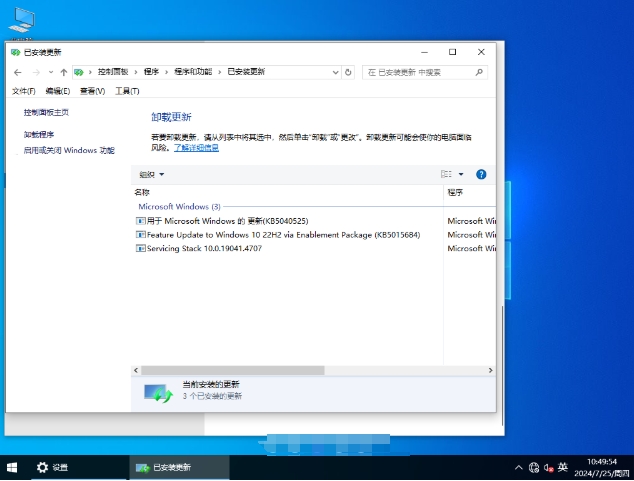
三、安裝系統
?設置啟動順序?:
重啟筆記本,按下 F2、F10 或 Delete 鍵(具體按鍵因機型而異)進入 BIOS/UEFI 設置。
在 BIOS/UEFI 設置中,將啟動順序設置為 U 盤優先,然后保存設置并退出。
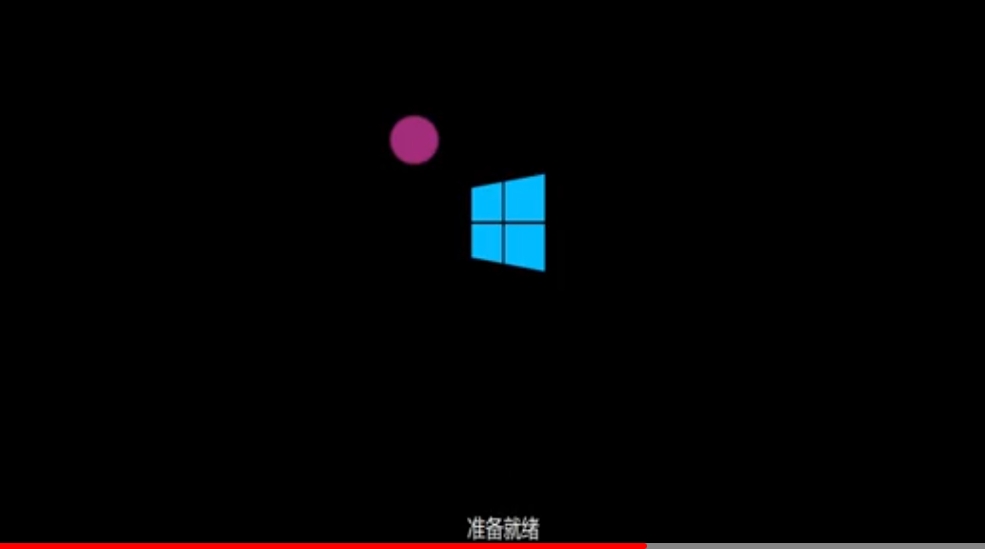
?進入安裝界面?:
插入啟動 U 盤,重啟筆記本,進入 Windows 10 安裝界面。
選擇語言、時間和貨幣格式、鍵盤或輸入法等選項,然后點擊“下一步”。
?開始安裝?:
點擊“現在安裝”,接受許可條款。
選擇“自定義:僅安裝 Windows(高級)”作為安裝類型。
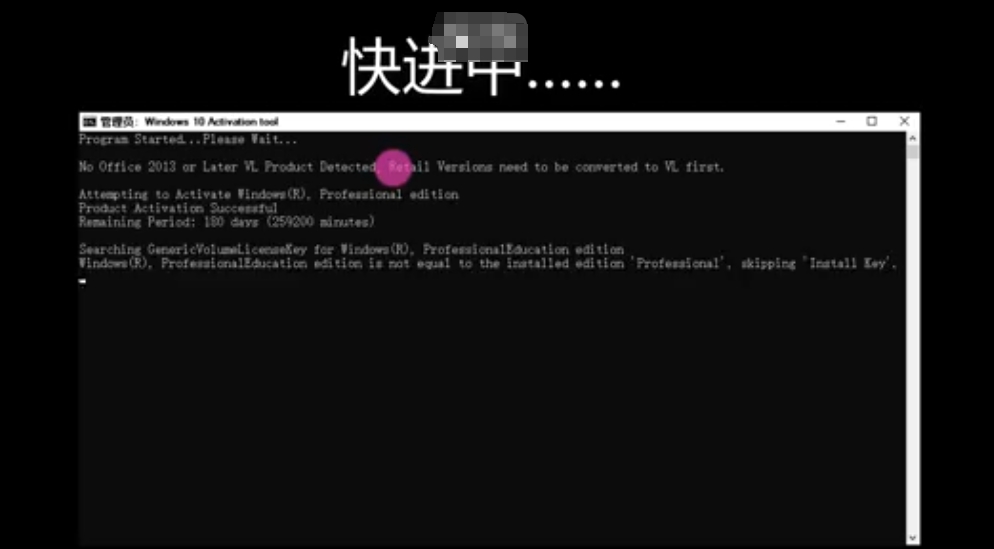
在分區列表中選擇要安裝系統的分區(注意備份該分區的數據),然后點擊“下一步”開始安裝。
?等待安裝完成?:
安裝過程中,筆記本可能會自動重啟數次,請耐心等待。
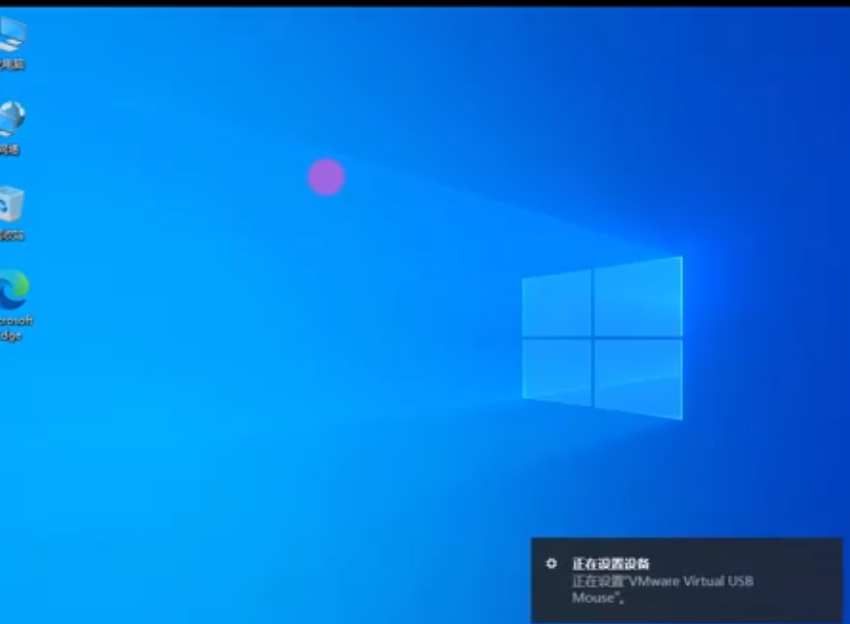
安裝完成后,進入初始化設置界面,設置區域、網絡、用戶名和密碼等。
四、后續設置
?更新系統?:連接到互聯網,打開 Windows 更新,檢查并安裝最新的系統補丁和驅動程序。
?安裝常用軟件?:根據需要安裝辦公軟件、殺毒軟件、瀏覽器等常用軟件。
?恢復數據?:將之前備份的數據恢復到筆記本中。
以上就是華軍小編為您整理的筆記本專用Windows10 64位專業版怎么安裝以及筆記本專用Windows10 64位專業版安裝的方法啦,希望能幫到您!
 【個人用戶推薦】Windows11 24H2 64位 中文家庭版怎么安裝-【個人用戶推薦】Windows11 24H2 64位 中文家庭版安裝的方法
【個人用戶推薦】Windows11 24H2 64位 中文家庭版怎么安裝-【個人用戶推薦】Windows11 24H2 64位 中文家庭版安裝的方法
 win10穩定專業版怎么安裝?-win10穩定專業版安裝的方法
win10穩定專業版怎么安裝?-win10穩定專業版安裝的方法
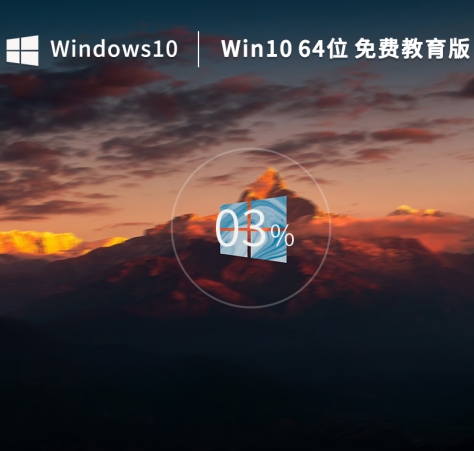 Windows10 64位 免費專業教育版怎么安裝?-Windows10 64位 免費專業教育版裝機教程
Windows10 64位 免費專業教育版怎么安裝?-Windows10 64位 免費專業教育版裝機教程
 win10免費升級版怎么安裝?-win10免費升級版安裝的方法
win10免費升級版怎么安裝?-win10免費升級版安裝的方法
 大地系統 Ghost Win10 64位 專業穩定版怎么安裝-大地系統 Ghost Win10 64位 專業穩定版安裝的方法
大地系統 Ghost Win10 64位 專業穩定版怎么安裝-大地系統 Ghost Win10 64位 專業穩定版安裝的方法
 聯想筆記本Windows10 64位專業版如何安裝-聯想筆記本Windows10 64位專業版安裝的方法
聯想筆記本Windows10 64位專業版如何安裝-聯想筆記本Windows10 64位專業版安裝的方法
 電腦公司 Windows10 32位 精簡專業版怎么安裝-電腦公司 Windows10 32位 精簡專業版安裝的方法
電腦公司 Windows10 32位 精簡專業版怎么安裝-電腦公司 Windows10 32位 精簡專業版安裝的方法
 戴爾 Dell Windows10 64位怎么安裝-戴爾 Dell Windows10 64位安裝的方法
戴爾 Dell Windows10 64位怎么安裝-戴爾 Dell Windows10 64位安裝的方法
 游戲專用 Ghost Win10 64位 極速優化正式版怎么安裝-游戲專用 Ghost Win10 64位 極速優化正式版安裝的方法
游戲專用 Ghost Win10 64位 極速優化正式版怎么安裝-游戲專用 Ghost Win10 64位 極速優化正式版安裝的方法
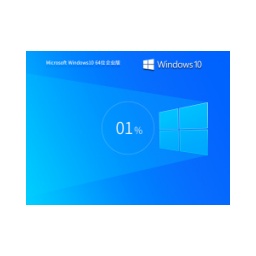 Windows10 64位 2025 最新企業版系統怎么安裝-Windows10 64位 2025 最新企業版系統安裝的方法
Windows10 64位 2025 最新企業版系統怎么安裝-Windows10 64位 2025 最新企業版系統安裝的方法